Rozważ skonfigurowanie formularza płatności na swojej stronie WordPress. Wtyczka MetForm to najbardziej elastyczny kreator formularzy Elementor, umożliwiający łatwą integrację popularnych platform płatniczych.
Wtyczka MetForm ułatwia Ci pracę, ponieważ nie musisz instalować żadnych wtyczek e-commerce, aby założyć kompletny sklep internetowy. W ten sposób możesz sprostać kluczowemu wyzwaniu —ludzie bez wysiłku płacą za zakup Twojego produktu lub usługi za pomocą prostego interfejsu.
W tej dokumentacji omówimy, jak skonfigurować metody płatności w witrynach WordPress za pomocą MetForm.
Jak skonfigurować formularz płatności w witrynie WordPress? #
Podążaj za Obsada wideo:
Postępuj zgodnie z tym przewodnikiem krok po kroku, aby utworzyć formularz płatności na swojej stronie WordPress. Zaczynamy od stworzenia formularza płatności.
Krok 1: Tworzenie formularza płatności za pomocą MetForm #
From your WordPress dashboard, create a new page or edit an existing one. Then, click ‘Edytuj za pomocą Elementora‘.
Now:
- Użyj pola wyszukiwania, aby znaleźć MetForm widżet. Następnie przeciągnij i upuść.
- I naciśnij Edytuj formularz przycisk.
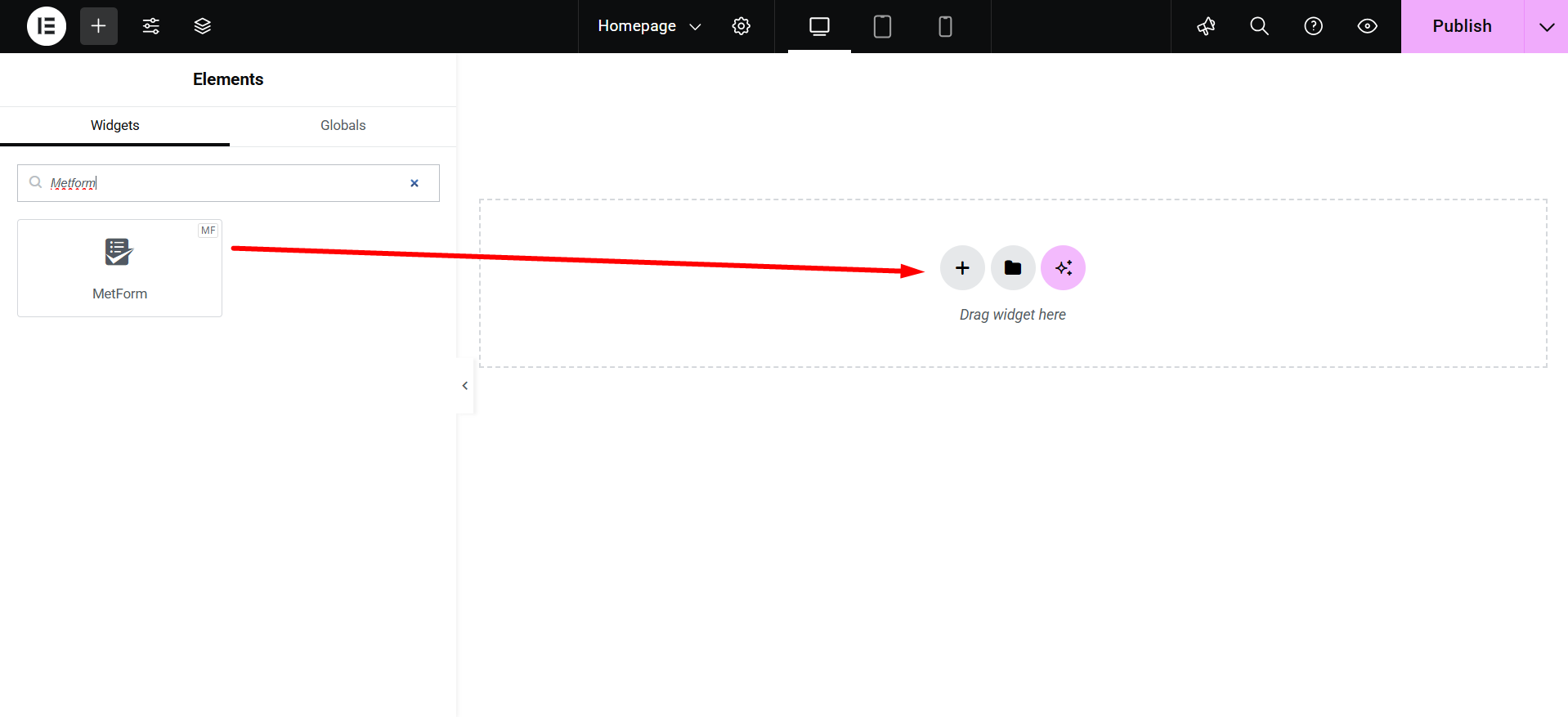
Możesz zobaczyć Edytuj formularz button on the left; click on it.
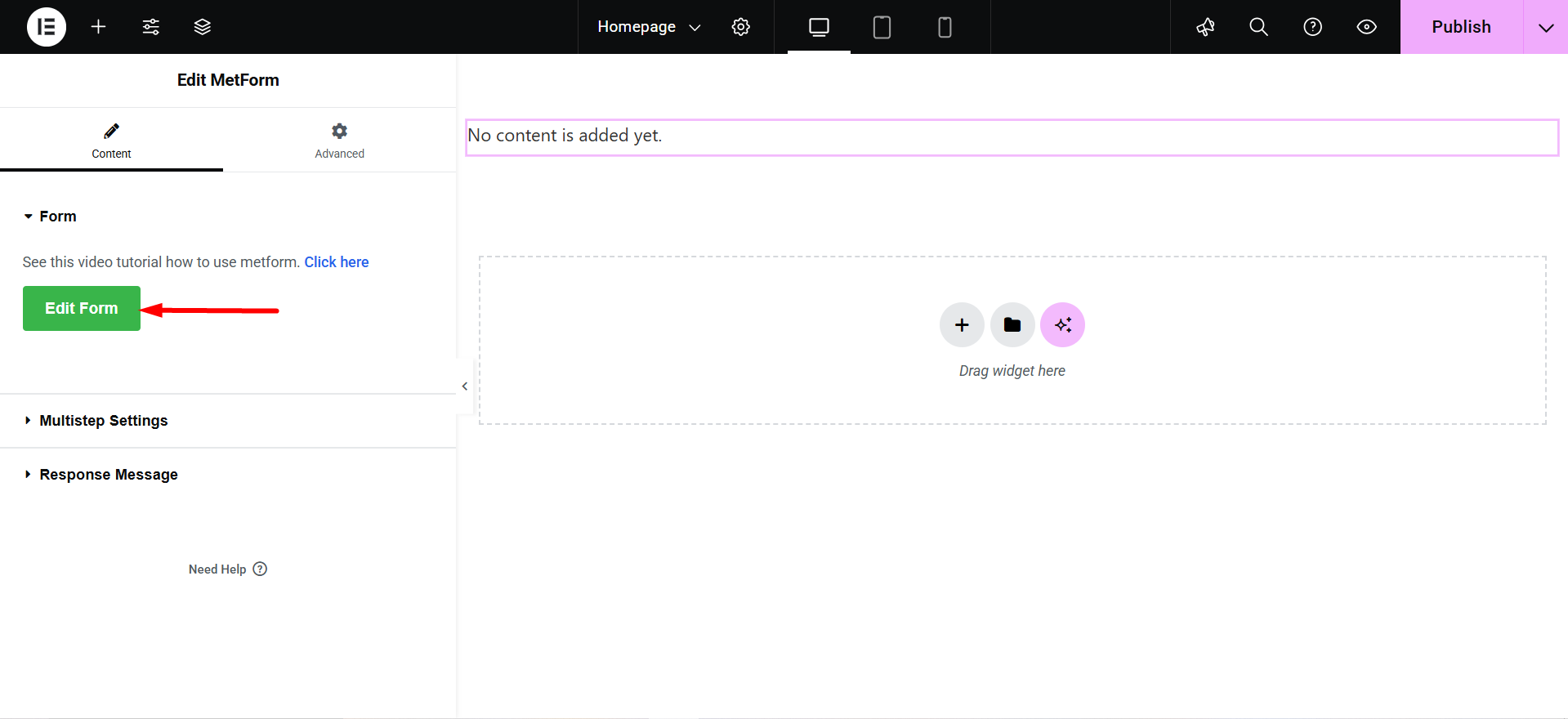
On the next screen, you will have the option to create a new form or choose an existing form.
If you create a new one, you need to give it a title. Then, you can go ahead and click the Edytuj formularz przycisk.
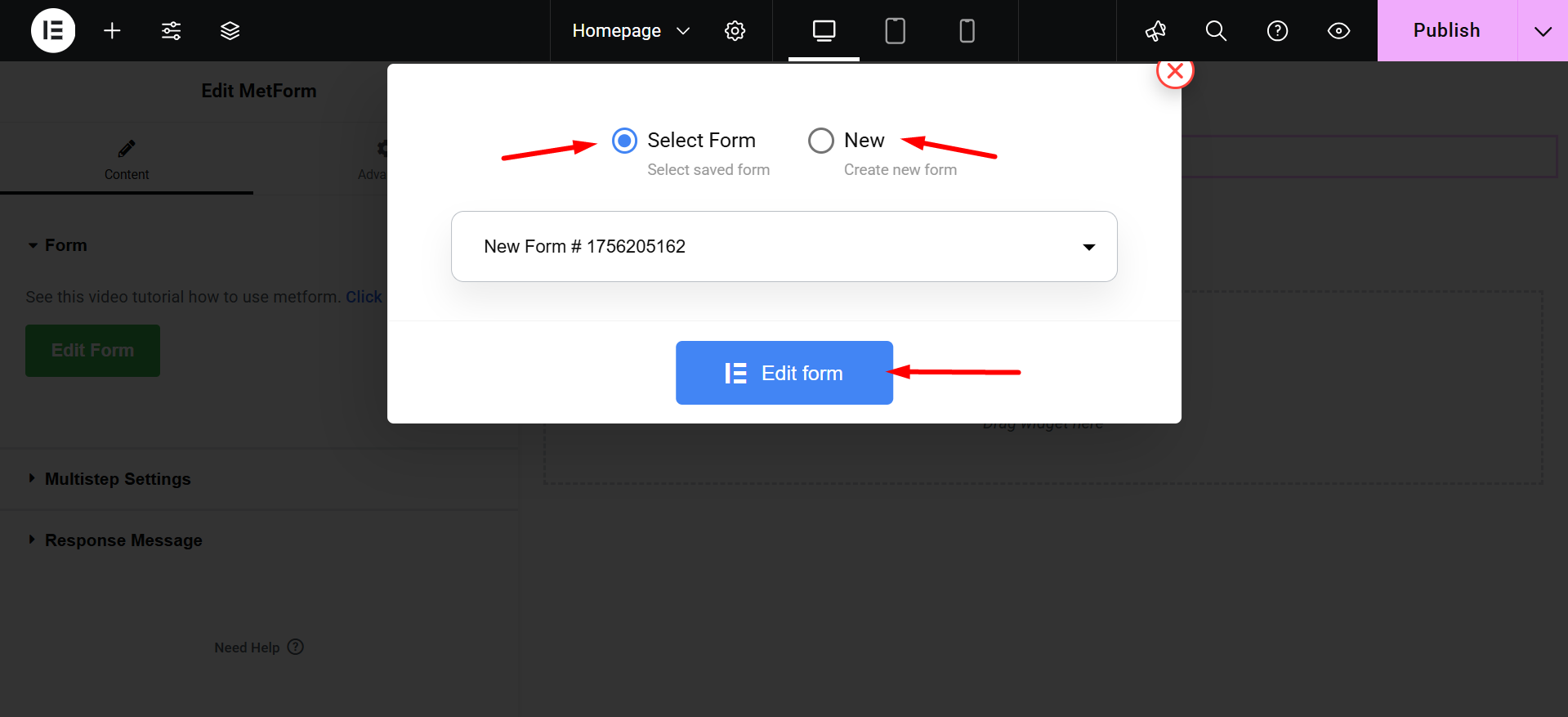
Follow this documentation and create your form easily: Tworzenie formularzy za pomocą MetForm
Krok 2: Aktywuj platformę płatniczą za pomocą formularza #
As you will have your form ready, select the Ustawienia formularza button. And, select the Zapłata option. Next, do the following option:

- Wybierz walutę z „domyślna waluta" upuścić.
- Zintegruj preferowaną opcję płatności, w tym celu kliknij przycisk przełączania obok PayPal Lub Rozebrać się opcje. I na koniec naciśnij „Zapisz zmiany" przycisk.
Krok 3: Skonfiguruj platformy płatnicze #
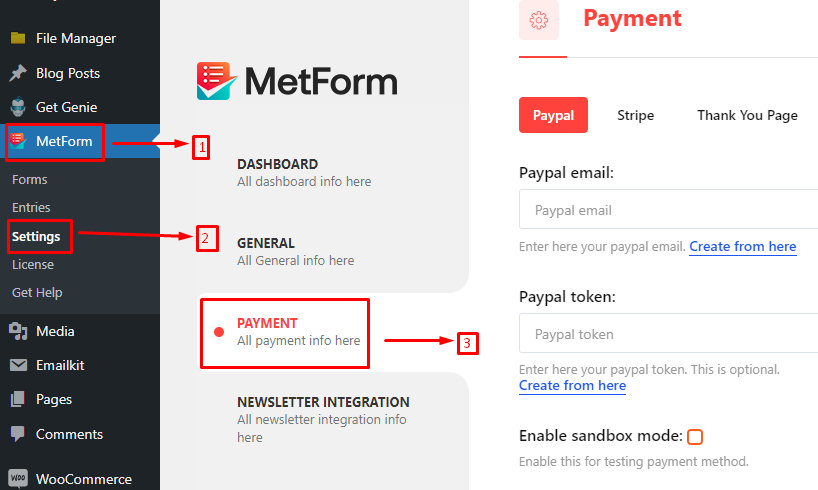
Teraz możesz rozpocząć integrację platformy płatniczej ze swoją witryną WordPress. W tym celu przejdź do Metform > Ustawienia > Płatności z panelu WordPress.
Tutaj możesz zobaczyć ustawienia dla obu PayPal I Naszywka platformy. Wybierz ten, który aktywowałeś dla swojego formularza w poprzednim kroku.
Dla Twojej wygody pokażemy ustawienia dla obu platform.
PayPal #
Aby zintegrować swoje konto PayPal ze swoją stroną internetową musisz dodać następujące informacje:
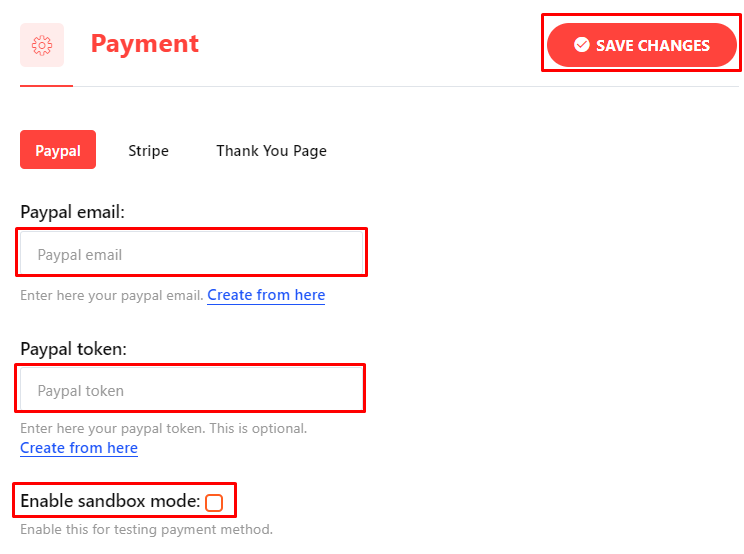
- Paypal email: Wpisz adres e-mail użyty do utworzenia konta PayPal.
- Token PayPala: Dodaj tutaj swój token PayPal. Aby wygenerować token PayPal, wykonaj następujące czynności ten poradnik.
- Włącz tryb piaskownicy: Zaznacz to pole, aby przetestować metody płatności.
Na koniec kliknij przycisk „Zapisz zmiany" przycisk.
Naszywka #
Skonfiguruj ustawienia Stripe, aby akceptować płatności z następującymi szczegółami:
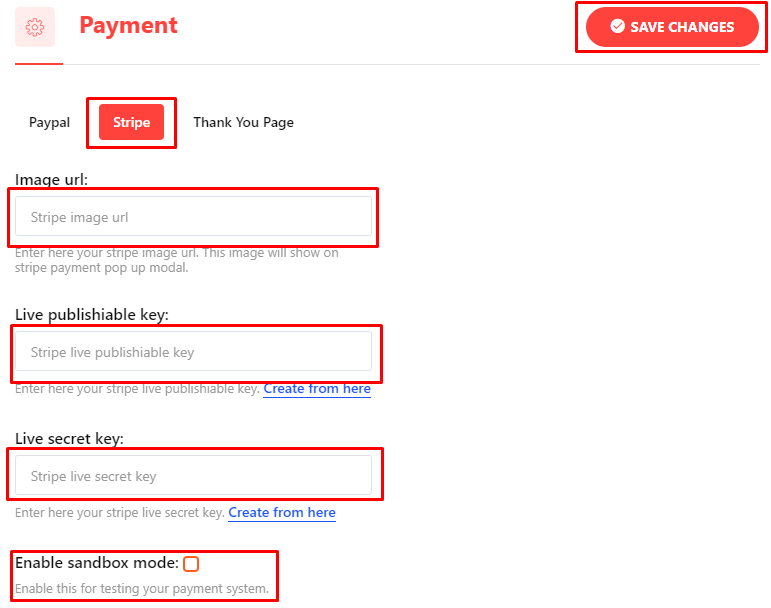
- Adres URL obrazu: Dodaj adres URL obrazu Stripe na swojej stronie internetowej.
Uwaga tutaj że podczas uruchamiania API Stripe będą dostępne dwa różne tryby: Tryb testowania I Tryb na żywo. Tryb testowy pozwoli Ci ocenić system bez wydawania pieniędzy. Tryb na żywo ma zastosowanie, gdy jesteś gotowy do przyjęcia faktycznej płatności.
- Klucz do publikacji na żywo & Tajny klucz na żywo: Wejdz do Klucz do publikacji na żywo & Tajny klucz na żywo. Czytać tę dokumentację aby dowiedzieć się więcej o generowaniu kluczy API Stripe.
- Włącz tryb piaskownicy: Zaznacz to pole, aby przetestować opcję płatności Strip.
- Przetestuj klucz do publikacji i przetestuj tajny klucz: Działa w taki sam sposób, jak tryb Na żywo.
Wszystko gotowe! Po prostu naciśnij „Zapisz zmiany" przycisk.
Krok 4: Dodaj przycisk dla platformy płatniczej #

Teraz wróć do formularza i rozpocznij edycję za pomocą Elementora. Użyj pola wyszukiwania w panelu widżetów, aby znaleźć „Metoda płatności„. Następnie przeciągnij i upuść widżet na ekran edytora.
Następnie dodaj opcję płatności w Metodę płatności w panelu edytora widgetów. W naszym przykładzie uwzględniliśmy opcję płatności PayPal. Dlatego musimy wybrać PayPal jako nasz Domyślna metoda płatności.
Dzięki tej ostatniej zmianie opcja płatności PayPal została pomyślnie zintegrowana z Twoją witryną.
Krok 5: Przetestuj swój formularz #

Ostatnią rzeczą, o której chcemy wspomnieć, jest sprawdzenie, czy Twoja płatność PayPal działa prawidłowo. Kiedy płatność jest dokonywana za pośrednictwem systemu PayPal, dane te można zobaczyć MetForm > Wpisy. Check these entries to know that the PayPal payment method is working.
Mamy nadzieję, że jesteś teraz gotowy do akceptowania płatności poprzez sprzedaż produktów lub usług ze swojej witryny WordPress za pomocą formularza płatności, takiego jak MetForm





